كيف يمكنك إصلاح إيقاف تشغيل Nextbook الحراري
نشرت: 2022-09-19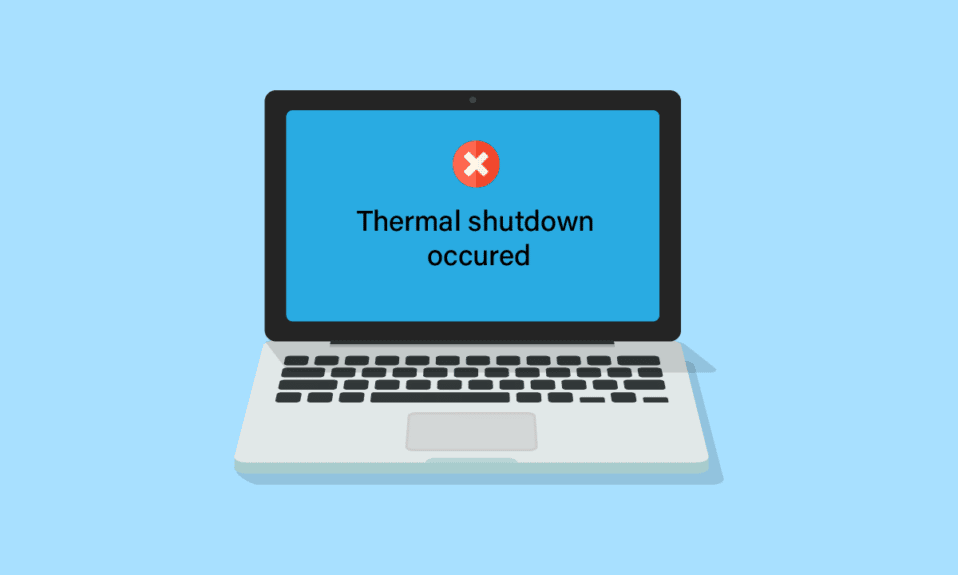
أجهزة Nextbook اللوحية هي أجهزة ذات ميزات رائعة وأحدث التقنيات. لديهم خدمات شحن سريعة ومهندسين عظماء يقومون ببنائها. على الرغم من تسخينها في بعض الأحيان والذي يمكن أن يكون ناتجًا عن المستويات العالية المستمرة للحرارة الداخلية أو بسبب قصر الدائرة. لديهم أيضًا بعض مشكلات الشحن والكابلات التالفة. ومع ذلك ، يمكن إصلاح هذه المشكلات مثل الإغلاق الحراري لـ nextbook بسهولة من خلال الخطوات السهلة المذكورة في هذه المقالة. تتناول هذه المقالة كيف يمكنك معرفة ما إذا كان Nextbook الخاص بك قيد الشحن وكيفية إصلاح Nextbook الخاص بك عندما لا يتم تشغيله. هناك أيضًا بعض التفاصيل حول كيفية إيقاف تشغيل الإغلاق الحراري لجهاز الكمبيوتر المحمول الخاص بك. اقرأ المقالة حتى النهاية للحصول على نظرة ثاقبة لأجهزة Nextbook والحصول على حلول للمشكلات المتكررة التي يواجهها مستخدموها.
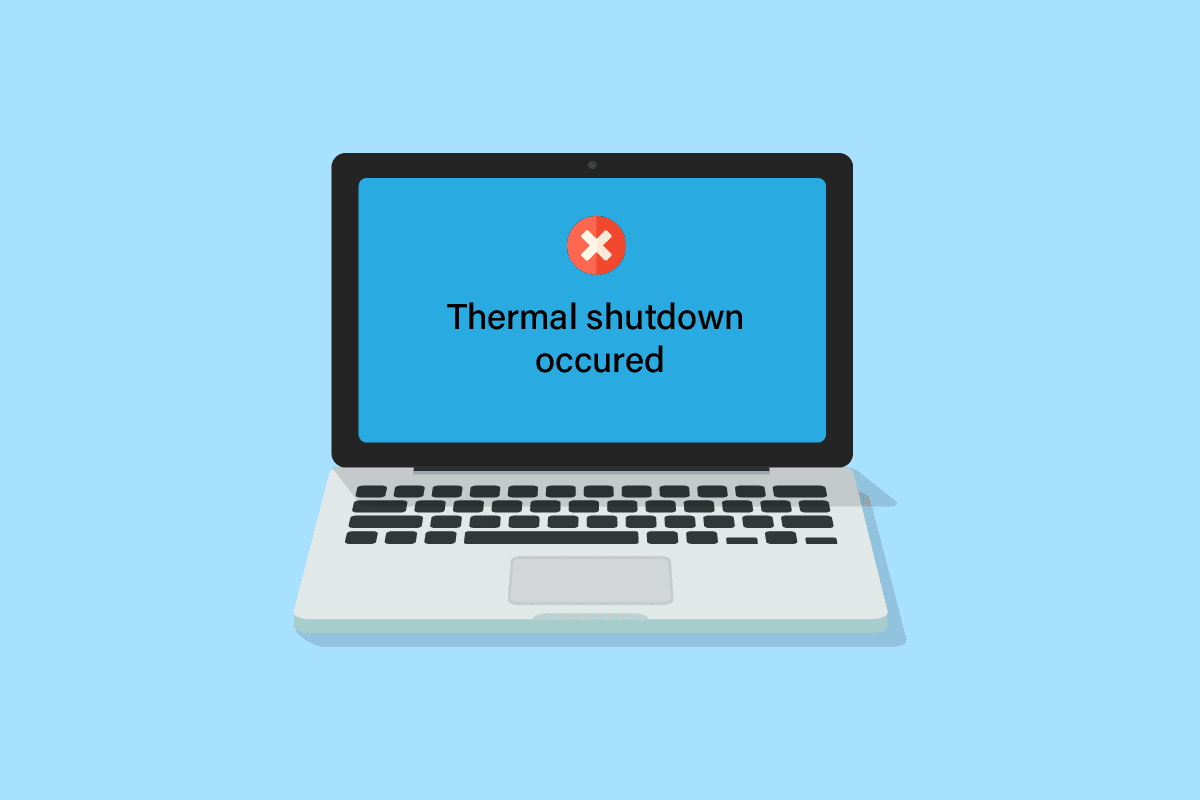
محتويات
- كيف يمكنك إصلاح إيقاف تشغيل Nextbook الحراري
- هل من المقبول استخدام الكمبيوتر اللوحي أثناء الشحن؟
- كيف يمكنك معرفة ما إذا كان كتابك التالي قيد الشحن؟
- كيف يمكنك إصلاح جهاز لوحي لا يتم تشغيله أو شحنه؟
- لماذا يستمر إغلاق كتابك التالي؟
- كيف يمكنك إصلاح كتابك التالي عندما لا يتم تشغيله؟
- كيف يمكنك إصلاح جهازك اللوحي Nextbook الذي لا يتم شحنه؟
- كيف يمكنك إخراج البطارية من الكتاب التالي؟
- هل يمكنك استبدال البطارية في Nextbook؟
- كيف يمكنك إعادة تعيين الكمبيوتر اللوحي Nextbook؟
- كيف يمكنك إصلاح الإغلاق الحراري Nextbook؟
- هل يمكنك شحن كتابك التالي باستخدام USB؟
- كيف يمكنك إيقاف التشغيل الحراري لجهاز الكمبيوتر المحمول الخاص بك؟
كيف يمكنك إصلاح إيقاف تشغيل Nextbook الحراري
أثناء متابعة قراءة هذه المقالة ، ستتعلم الخطوات المختلفة لإصلاح مشكلة الإغلاق الحراري في Nextbook. لكن أولاً ، دعنا نجيب على الاستفسارات الأخرى ذات الصلة!
هل من المقبول استخدام الكمبيوتر اللوحي أثناء الشحن؟
نعم ، لا بأس من استخدام جهاز لوحي أثناء الشحن. ومع ذلك ، سيستغرق شحن البطارية وقتًا أطول بالتأكيد حيث سيتم أيضًا استنزاف البطارية أثناء شحنها.
كيف يمكنك معرفة ما إذا كان كتابك التالي قيد الشحن؟
سيكون هناك ضوء أحمر في الجزء العلوي من Nextbook الخاص بك يشير إلى أنه قيد الشحن. سيتحول الضوء إلى اللون الأصفر بمجرد اكتمال شحنه. سترى أيضًا نافذة منبثقة على الشاشة عندما تقوم بتوصيل الشاحن. سيشير الجزء العلوي من الشاشة أيضًا إلى رمز التوصيل أو الشحن في Nextbook الخاص بك. هذه هي الطريقة التي يمكنك بها معرفة ما إذا كان يتم شحن Nextbook الخاص بك.
كيف يمكنك إصلاح جهاز لوحي لا يتم تشغيله أو شحنه؟
فيما يلي الأسباب والإصلاحات التي ستساعدك في حل مشكلة عدم تشغيل الجهاز اللوحي أو تعذّر شحنه:
- إذا لم يتم تشغيل الجهاز اللوحي أو شحنه ، فيجب عليك التأكد من أن التوصيلات صحيحة . حاول استخدام كابل شحن آخر لمعرفة ما إذا كان يعمل وقد يتلف الكبل القديم.
- يمكنك أيضًا محاولة إعادة تشغيل الجهاز بالضغط على زر الطاقة لمدة خمس ثوانٍ. أثناء الضغط على زر الطاقة ، قم بتوصيل الشاحن في نفس الوقت واستمر في الضغط على الزر لبضع ثوانٍ أخرى. ثم حرر الزر لمعرفة ما إذا كان يشحن الآن.
- إذا لم يفلح أي شيء ، فقد تتمكن إعادة التعيين الثابت أيضًا من حل مشكلات البرامج المحتملة وستعمل أيضًا على تحرير ذاكرة تخزين الجهاز التي ستجعلها تعمل بشكل صحيح.
استمر في القراءة للعثور على الخطوات التفصيلية لهذه الإصلاحات لاحقًا في هذه المقالة. أيضًا ، ستتعرف على كيفية إصلاح الإغلاق الحراري لـ Nextbook.
لماذا يستمر إغلاق كتابك التالي؟
إذا استمر إغلاق Nextbook الخاص بك أولاً وقبل كل شيء ، فتحقق من بطارية جهازك. قد يكون هذا بسبب وجود تطبيق غير مستقر على جهازك أو بعض الفيروسات التي تسبب المشكلة.
كيف يمكنك إصلاح كتابك التالي عندما لا يتم تشغيله؟
يمكنك إعادة تشغيل Nextbook لإصلاح مشكلة عدم التشغيل. دعونا نرى كيف نفعل ذلك.
1. اضغط مع الاستمرار على زر الطاقة لمدة خمس ثوانٍ ، وأثناء الضغط على زر الطاقة ، قم بتوصيل الشاحن في نفس الوقت.
2 أ. بعد ذلك ، استمر في الضغط عليه لمدة خمس ثوانٍ أخرى وتحقق من النافذة المنبثقة على الشاشة.
2 ب. في حالة استمرار عدم حدوث أي شيء ، حرر زر الطاقة واضغط عليه مرة أخرى مع استمرار توصيل الشاحن بمحاولة توصيله بالشاحن لتشغيل الشاشة.
اقرأ أيضًا : إصلاح جهاز Amazon Fire Tablet لن يتم تشغيله
كيف يمكنك إصلاح جهازك اللوحي Nextbook الذي لا يتم شحنه؟
لإصلاح جهاز Nextbook اللوحي الذي لن يتم شحنه ، اتبع الخطوات التالية:
1. بادئ ذي بدء ، قم بإزالة البطارية من الجهاز اللوحي.
2. ثم اضغط مع الاستمرار على زر الطاقة لمدة 20 ثانية تقريبًا.
3. الآن ، أعد شحن البطارية وقم بتوصيل Nextbook الخاص بك لشحنه مرة أخرى.
4. إذا رأيت الضوء الأحمر ، فهذا يعني أن الجهاز قيد الشحن. هذه هي الطريقة التي يمكنك بها معرفة ما إذا كان يتم شحن Nextbook الخاص بك.

اسمح للكمبيوتر اللوحي بالشحن الكامل أولاً قبل إعادة تشغيله. استمر في القراءة لتتعلم كيفية إصلاح الإغلاق الحراري لـ Nextbook.
كيف يمكنك إخراج البطارية من الكتاب التالي؟
اتبع الخطوات التالية لإخراج البطارية من Nextbook:
1. لإخراج البطارية من Nextbook بأمان.
ملاحظة : استخدم دائمًا أداة الفتح البلاستيكية لإزالة الغطاء الخلفي.
2. ثم حرك الأداة بين الزجاج الأمامي والغطاء الخلفي بعناية.
3. الآن ، حرك الأداة على طول حافة الجهاز لخلع الغطاء الخلفي.
4. استخدم أداة إضافية للالتصاق بالفجوة واحتفظ دائمًا بالغطاء الخلفي منفصلاً عن الزجاج عند تحريك الأداة الأخرى.
5. أخيرًا ، أخرج البطارية ببطء وأعد تجميع الأجزاء .
اقرأ أيضًا : إصلاح خطأ الرحلة الحرارية في نظام التشغيل Windows 10
هل يمكنك استبدال البطارية في Nextbook؟
نعم ، مثل جميع البطاريات الأخرى ، يمكنك أيضًا استبدال البطارية في Nextbook. نظرًا لأن البطارية هي مصدر طاقة أساسي لكل قابلية النقل ، فمن الضروري استبدالها من وقت لآخر . كن حذرًا واتبع الخطوات بشكل صحيح أثناء تغيير البطارية. قم دائمًا بفصل البطارية قبل استبدال أي مكونات لأن البطارية قد تحتوي على شحنة متبقية يمكن أن تشكل خطرًا علينا.
كيف يمكنك إعادة تعيين الكمبيوتر اللوحي Nextbook؟
اتبع الخطوات التالية لإعادة تعيين الكمبيوتر اللوحي التالي:
ملاحظة : تأكد من إيقاف تشغيل الكمبيوتر اللوحي Nextbook قبل تنفيذ الخطوات التالية.
1. قم بإزالة بطاقة SD من جهازك اللوحي ، إن وجدت.
2. اضغط على زري الطاقة + رفع الصوت معًا حتى ترى شعار بدء التشغيل على الشاشة.
3. بمجرد رؤية الشعار ، حرر الأزرار وأكد للسماح للجهاز بالدخول إلى وضع استرداد النظام .
4. قم بالتحقق والتأكيد لإعادة ضبط جهازك. ثم انتظر حتى تتم إعادة التشغيل بمجرد الانتهاء.
اقرأ أيضًا : كيفية إعادة تعيين Samsung Tablet
كيف يمكنك إصلاح الإغلاق الحراري Nextbook؟
الاغلاق الحراري هو آلية حماية يتم تفعيلها عندما يتم تسخين الجهاز وتصل درجة الحرارة الداخلية إلى حدها الأقصى. دعونا نرى بعض الطرق لإصلاحها.
الطريقة الأولى: إعادة تشغيل Nextbook
يجب أيضًا محاولة إعادة تشغيل الجهاز أو إعادة تشغيله لإصلاح مشكلة إيقاف التشغيل. فيما يلي الخطوات التي توضح كيفية القيام بذلك:
1. اضغط مع الاستمرار على زر الطاقة لمدة خمس ثوانٍ ، وأثناء الضغط على زر الطاقة ، قم بتوصيل الشاحن في نفس الوقت.
2 أ. بعد ذلك ، استمر في الضغط عليه لمدة خمس ثوانٍ أخرى وتحقق من النافذة المنبثقة على الشاشة.
2 ب. في حالة استمرار عدم حدوث أي شيء ، حرر زر الطاقة واضغط عليه مرة أخرى مع استمرار توصيل الشاحن بمحاولة توصيله بالشاحن لتشغيل الشاشة.
الطريقة الثانية: استبدال البطارية
يمكن أن يكون أحد الاحتمالات أن البطارية لا تحتفظ بشحنها لفترة طويلة ، لذلك يتم إيقاف تشغيل الجهاز باستمرار بسبب استنزاف الطاقة أو للحفاظ على الطاقة. وبالتالي ، يجب عليك استبدال البطارية لإصلاح الإغلاق الحراري لـ Nextbook. اتبع الخطوات المذكورة أعلاه في هذه المقالة لإزالة البطارية من Nextbook.
هل يمكنك شحن كتابك التالي باستخدام USB؟
لا ، لا يمكنك شحن بطارية الجهاز اللوحي باستخدام منفذ HDMI. هذا لأن دائرة شحن البطارية متصلة بمنفذ USB في الجهاز اللوحي. يمكنك استخدام منفذ micro USB لشحنه عن طريق توصيله بجهاز أو محول آخر.
كيف يمكنك إيقاف التشغيل الحراري لجهاز الكمبيوتر المحمول الخاص بك؟
اتبع الخطوات التالية لإيقاف التشغيل الحراري لجهاز الكمبيوتر المحمول الخاص بك.
1. لإيقاف التشغيل الحراري لجهاز الكمبيوتر المحمول ، انتقل أولاً إلى شاشة "أدوات النظام" .
2. هناك حدد تكوين النظام في BIOS / تكوين النظام الأساسي (RBSU ).
3. ثم حدد الخيارات المتقدمة داخل خيارات المروحة والحرارة .
4. الآن ، حدد الاغلاق الحراري .
5. حدد ممكّن ثم اضغط على مفتاح Enter بلوحة المفاتيح.
6. أخيرًا ، اضغط على مفتاح F10 بلوحة المفاتيح.
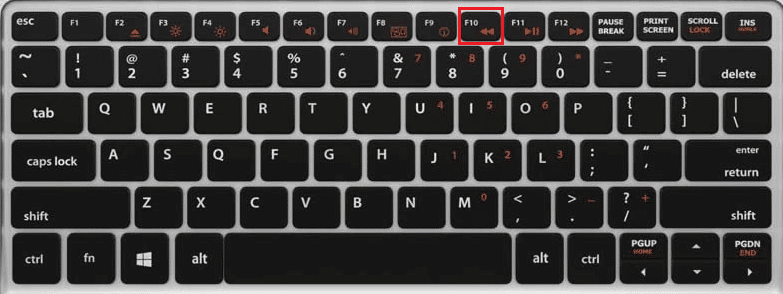
هذه هي الطريقة التي يمكنك بها إيقاف التشغيل الحراري لجهاز الكمبيوتر المحمول الخاص بك.
موصى به :
- كيفية حذف حساب Facebook القديم
- كيف يمكنني إصلاح خطأ العارض المتسارع
- كيفية تجاوز المسؤول في School Chromebook
- كيفية إجراء إعادة تعيين الثابت PSP Vita
نأمل أن تكون قد تعلمت كيف يمكنك معرفة ما إذا كان يتم شحن Nextbook الخاص بك وكيفية إصلاح الإغلاق الحراري لـ Nextbook . لا تتردد في التواصل معنا باستفساراتك واقتراحاتك عبر قسم التعليقات أدناه. أخبرنا أيضًا بما تريد معرفته بعد ذلك.
